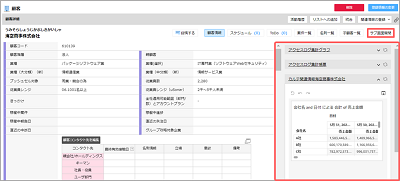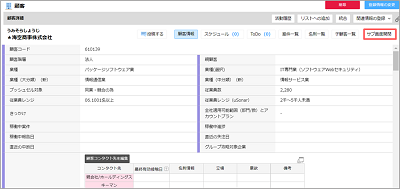顧客詳細画面を参照する際、開閉可能なサブ画面の表示/非表示や表示する画面の設定ができます。
顧客詳細画面については、以下を参照してください。
顧客の参照
サブ画面の設定方法を説明します。
1. [顧客の設定]の[顧客の入力項目を検討]画面で[サブ画面表示設定]タブをクリックします。
2. 各項目を入力/設定します。 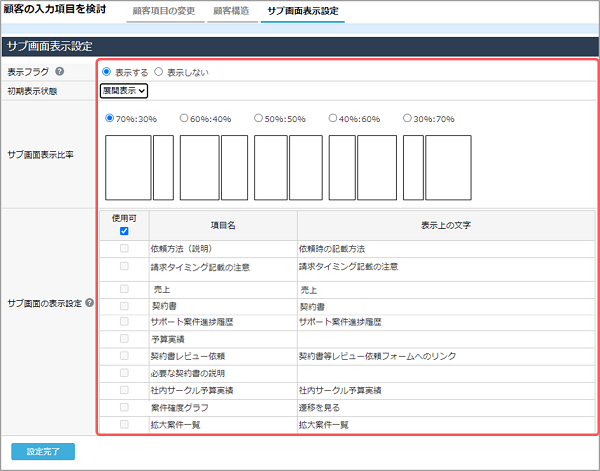
| 項目 | 説明 |
|---|---|
| 表示フラグ | 顧客詳細画面を参照する際、サブ画面を表示するかどうかを選択します。 サブ画面はPC版の顧客詳細画面にのみ表示されます。 |
| 初期表示状態 | 初めて顧客詳細画面を参照する際のサブ画面の開閉状態を選択します。 2回目以降は前回参照した時の開閉状態が反映されます。 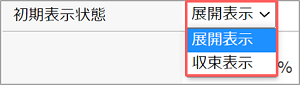
|
| サブ画面表示比率 | 顧客詳細画面とサブ画面の表示比率を選択します。 左の枠が顧客詳細画面、右の枠がサブ画面になります。 |
| サブ画面の表示設定 | サブ画面で表示する項目を設定します。 サブ画面で表示可能な項目は、パラメータ付きリンク型項目のみとなります。 一覧より表示させたいパラメータ付きリンク型項目にチェックを入れます。
|
3. [設定完了]をクリックします。
サブ画面の表示設定が完了します。
- パラメータ付きリンク型項目は、[シートの一覧と拡張]より[顧客]を選択して登録します。
パラメータ付きリンク型項目の追加